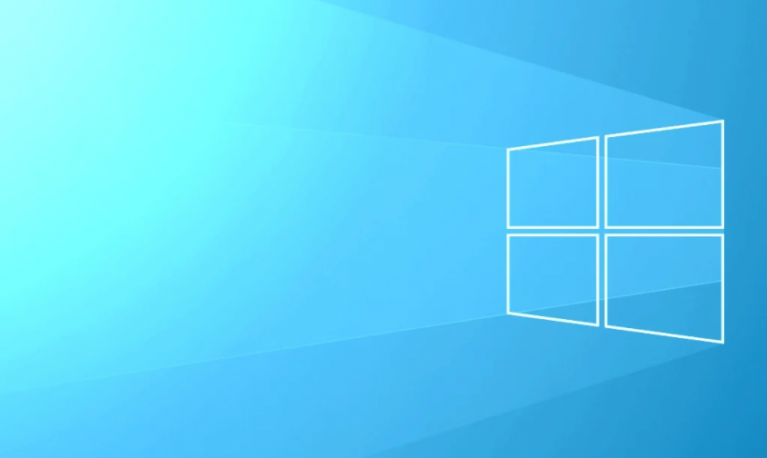Pogreška MTG Arene GetThreadContext nije uspjela - popravite je

Mnogi korisnici tvrde da se suočavaju GetThreadContext nije uspio pogreška u MTG Arena igra . Do problema dolazi zbog ograničenja koja vam je nametnuo vaš ISP ili antivirus, a može se dogoditi i zbog kvara u instalaciji igre na vaše računalo. Također, GetThreadContext nije uspio pogreška se javlja zbog nekih sukobljenih aplikacija, na primjer Faceita.
U ovom ćete vodiču saznati kako možete riješiti pogrešku GetThreadContext Failed u igri MTG Arena. Imajte na umu da rješenja predložena u ovom članku nisu u određenom redoslijedu.
Također pogledajte: Wow klasična populacija poslužitelja - Wordcraft 2021
Različiti načini popravljanja 'GetThreadContext nije uspio' u MTG Areni:

Popravak 1: Ponovno pokrenite preuzimanje ažuriranja
Do pogreške je došlo privremenim neispravnošću aplikacijskih i komunikacijskih modula. U tom kontekstu, ponovno pokretanje preuzimanja ažuriranja može riješiti problem.
- Prestati igru (ako ne možete, jednostavno upotrijebite Alt + F4 za snažni izlazak iz igre).
- Onda jednostavno lansiranje igra i onda ponovno pokretanje preuzimanje i nastavit će tamo gdje je stao.
- Ako zapinje u preuzimanju, onda možete ponoviti koraci 1 i 2. Možda ćete morati ponoviti nekoliko puta da biste dovršili postupak preuzimanja. Neki korisnici mogu dovršiti preuzimanje gotovo nakon 10 pokušaja.
Ako se i dalje suočite s pogreškom GetThreadContext Failed, zaronite na drugu donju metodu!
Popravak 2: Isprobajte drugu mrežu
Davatelji internetskih usluga primjenjuju razne tehnike i zaobilazna rješenja za kontrolu web prometa i zaštitu svojih korisnika. Ali ovdje, ISP-ovi sigurno blokiraju bitan resurs za rad MTG igre, a zatim uzrokuju problem. U tom biste slučaju trebali isprobati drugu mrežu jer bi ona mogla riješiti problem.
- Prestati igra / pokretač, a zatim odspojiti računalo s trenutne mreže.
- Zatim Spojiti računalo na drugu mrežu. Ako je mreža nedostupna, tada imate mogućnost korištenja žarišne točke svog mobitela. Ali trebali biste pripaziti na veličinu preuzimanja. Također, isprobajte VPN kako biste zaobišli ograničenja ISP-a.
- Sada jednostavno otvorite igru MTG Arena i igrajte je
Ako se i dalje suočite s pogreškom GetThreadContext Failed, zaronite na drugu donju metodu!
Popravak 3: Očistite boot sustav i deinstalirajte Faceit
Faceit je aplikacija protiv varanja i mogu je koristiti mnogi igrači / igre. Ali aplikacija može prekinuti rad igre, a zatim prouzročiti problem. U tom slučaju problem može riješiti deinstaliranje Faceita. Za ilustraciju ćemo objasniti postupak za Windows računalo.
- Prestati igra / pokretač.
- Sada očistite računalo kako biste isključili smetnje bilo kojeg drugog programa.
- A sada krenite prema Postavke u Windows pretraživanje kutija. Zatim na popisu rezultata dodirnite Postavke.
- Sada možete dodirnuti Aplikacije .
- Zatim proširite čini ili dodirnite Deinstaliraj dugme.
- Zatim pričekajte dovršetak postupka deinstalacije.
- Sada ponovno pokretanje računalu i nakon ponovnog pokretanja provjerite radi li MTG Arena ispravno.
Ako se i dalje suočite s pogreškom GetThreadContext Failed, zaronite na drugu donju metodu!
Popravak 4: Isključite pojedinačni izlaz više-grafičkih procesora (SLI i CrossFire)
I AMD (CrossFire) i Nvidia (SLI) imaju svoje modele za proizvodnju pojedinačnog izlaza iz više GPU-ova. Također, ove se tehnologije mogu sukobiti s MTG Arenom i tada uzrokuje grešku o kojoj se raspravlja. U tom slučaju problem može riješiti isključivanje ove značajke GPU-a.
Za Nvidiju SLI
- Prijeđite na upravljačku ploču Nvidia i iz lijevog okna prozora jednostavno proširite 3D postavke.
- Sada dodirnite Postavi SLI konfiguraciju, a zatim iz desnog okna prozora. Jednostavno potražite mogućnost Ne koristi SLI tehnologiju.
Za AMD CrossFire
- Prijeđite na AMD upravljačku ploču i iz lijevog okna prozora, jednostavno proširite opciju Performance.
- Sada dodirnite AMD CrossFire, a zatim iz desnog okna prozora. Možete provjeriti mogućnost isključivanja AMD CrossFire.
Nakon isključivanja značajke multi-GPU. Zatim možete pokrenuti igru i provjeriti radi li dobro.
Popravak 5: Isključite značajku zaštite izvršenja podataka (DEP) u sustavu Windows
DEP je najbolja sigurnosna značajka sustava Windows za zaštitu sustava Windows od oštećenja prijetnjama poput zlonamjernog softvera i virusa itd. Međutim, DEP je jedna od najboljih značajki sustava Windows, također može ometati rad igre, a zatim uzrokovati problem o kojem se raspravlja. Dakle, isključivanje igre iz DEP-a ili potpuno isključivanje DEP-a može riješiti problem.
Upozorenje : Nastavite dalje na vlastiti rizik jer izmjena postavki DEP-a može izložiti vaš sustav prijetnjama poput zlonamjernog softvera, virusa, trojanaca itd.
- Prestati MTG Arena a zatim osigurajte da u upravitelju zadataka vašeg sustava nema postupka koji se odnosi na igru.
- Sada krenite na Upravljačka ploča u Windows pretraživanje okvir (na traci zadataka vašeg računala). Zatim iz rezultata dodirnite Upravljačka ploča .
- Sada možete promijeniti pogled u Velike ikone .
- Zatim krenite prema Sustav .
- Sada dodirnite na lijevom oknu prozora Napredne postavke sistema .
- Zatim na kartici Napredno dodirnite Postavke u Izvođenje odjeljak.
- Sada prijeđite na karticu Sprečavanje izvršenja podataka. Zatim možete dodirnuti Uključi DEP za sve programe osim onih koje odaberem.
- Sada dodirnite Dodati gumb, a zatim prijeđite na montaža direktorij igre.
- Zatim odaberite MTGAlauncher.exe datoteka igre. Zatim dodirnite Otvorena .
- Također, dodirnite Prijavite se na kartici Sprečavanje izvršenja podataka.
- Sada jednostavno lansiranje MTG Arena igre i provjerite je li pogreška jasna.
- Ako ne, tada ćete možda morati potpuno isključiti DEP.
Ako se i dalje suočite s pogreškom GetThreadContext Failed, zaronite na drugu donju metodu!
Također pogledajte: DX11 Razina značajke 10.0 potrebna je za pokretanje motora - popravite ga
Popravak 6: Izmijenite postavke antivirusa i vatrozida
Aplikacije za antivirusni program i vatrozid igraju ključnu ulogu u sigurnosti vašeg računala i podataka. Ako se vatrozid i antivirusne aplikacije miješaju u rad igre, možete se suočiti s pogreškom. U tom slučaju problem može riješiti dopuštanje igre kroz postavke vatrozida i antivirusnih programa.
Upozorenje : Nastavite dalje na vlastiti rizik jer izmjena postavki vaših antivirusnih i zaštitnih zidova može izložiti vaše računalo prijetnjama poput virusa, trojanaca itd.
- Privremeno isključite vatrozid i antivirus. Također, provjerite nalazi li se neka datoteka koja se odnosi na igre u postavkama karantene vašeg antivirusa / vatrozida. Ako je to slučaj, jednostavno vratite te datoteke na izvorna mjesta.
- Ako imate izbora za dodajte iznimke za igru. Tada u iznimke možete dodati cijelu instalacijsku mapu igre.
- Također provjerite radi li igra MTG Arena u redu.
- Ako ne, prijeđite na drugi korak i napravite promjene u postavkama antivirusnog / vatrozida (Korisnici prijavljuju da rade).
- Za Avast: Idite na Postavke i prijeđite na Rješavanje problema. Zatim odznačite opciju Omogući hardversku potpomognutu virtualizaciju i ponovno pokrenite računalo.
- Za Kaspersky: prijeđite na Aktivnost aplikacija i na praćeni popis. Zatim dodajte procese koji se odnose na Unity i igru u Trusted.
- Za sve ostale antivirusne aplikacije, vratiti se postavke vašeg antivirusa na zadano
- Također, provjerite radi li MTG Arena u redu.
- Ako ne, tada ćete možda morati u potpunosti deinstalirati svoj antivirusni proizvod.
Ako se i dalje suočite s pogreškom GetThreadContext Failed, zaronite na drugu donju metodu!
Popravak 7: Ponovna instalacija igre
Ako ništa nije pomoglo, problem je uzrokovana korumpiranom instalacijom MTG Arene. U ovoj situaciji problem može riješiti ponovna instalacija igre. Ilustracije radi, razgovarat ćemo o cijelom procesu za Windows računalo.
- Prestati MTG Arena i ubiti sve njene procese povezane s Task Manager-om.
- Instalirajte i preuzmite igru (samo instalirajte preko postojeće instalacije). Zatim provjerite je li problem riješen.
- Ako nije, prijeđite na upravljačku ploču u okviru za pretraživanje sustava Windows (na programskoj traci računala). Na popisu rezultata dodirnite Upravljačka ploča.
- Zatim dodirnite Deinstalirajte program .
- Sad odaberite MTG Arena a zatim dodirnite Deinstaliraj .
- Zatim slijediti upute na ekranu za dovršetak deinstalacije MTG Arene.
- Možete sada ponovno pokretanje računalu i nakon ponovnog pokretanja. Zatim otvorite File Explorer i izbrisati sljedeće mape (ako postoje):
%USERPROFILE%AppDataLocalTempWizards of the Coast %USERPROFILE%AppDataLocalTempMTG %USERPROFILE%AppDataLocalTempMTGA %USERPROFILE%AppDataLocalWizards of the Coast
- Sada prijeđite na Registry Editor u okviru za pretraživanje sustava Windows i kada se prikazuju rezultati. Zatim desnom tipkom dodirnite Uređivač registra, a zatim dodirnite Pokreni kao administrator. (Upozorenje: Nastavite dalje na vlastiti rizik jer je za uređivanje registra vašeg računala potrebna određena razina stručnosti. Ali ako nešto pođe po zlu, možete oštetiti svoje računalo bez popravka).
- Zatim prijeđite na sljedeći put:
ComputerHKEY_LOCAL_MACHINESOFTWAREWOW6432Node
- Sada uklonite mapu Čarobnjaci s obale .
- Zatim ponovno pokretanje računalu i nakon ponovnog pokretanja. Tada možete instalirati igru i nadamo se da je problem riješen.
Ako vam ništa ne uspije, možete pokušati instalirati ili preuzeti stariju inačicu igre.
Zaključak:
Evo svega o neuspjeloj pogrešci GetThreadContext. Nadam se da vam je ovaj vodič bio prilično koristan. Također, jedno od ovih rješenja u ovom vodiču spasit će vaše računalo od ove pogreške. Ako imate pitanja, pitanja ili povratne informacije, zapišite odjeljak za komentare u nastavku!
Također pročitajte: